VPN Server helfen beim Aufbau einer schnellen VPN-Verbindung. Was ist ein VPN-Server? Wie funktionieren VPN-Server? Was ist der beste VPN-Server-Anbieter 2023? Hier erhalten Sie Antworten
Was ist ein VPN Server?Ein VPN Server ist das Kernstück eines virtuellen privaten Netzwerks. Er baut eine verschlüsselte Verbindung zwischen Gerät und Internet auf, schützt persönliche Daten und verbirgt die echte IP-Adresse. So genießen Nutzer mehr Anonymität, umgehen Geoblockaden und können Streaming, Gaming oder Surfen im Ausland freier nutzen. Ein free vpn server bietet diese Vorteile kostenlos – praktisch zum Testen der Technik. Wer einen eigenen vpn server einrichten möchte, erhält zudem volle Kontrolle und individuelle Sicherheitseinstellungen.
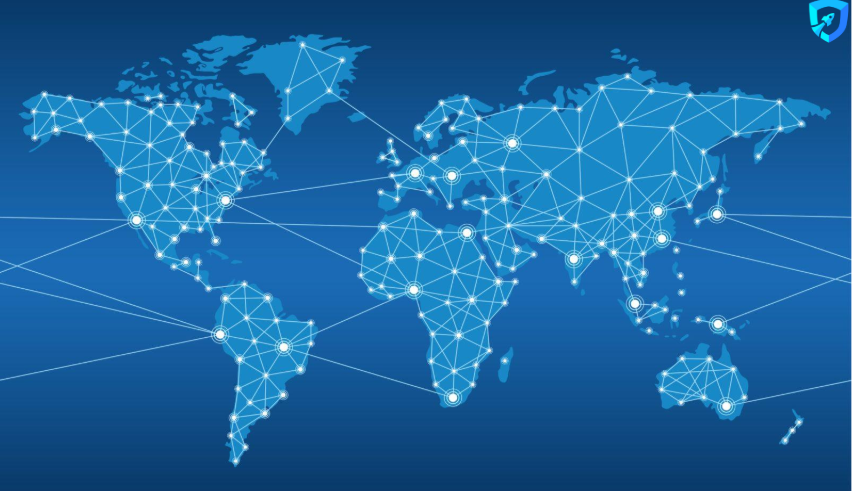
Tunneling: Leitet den gesamten Datenverkehr durch einen geschützten Tunnel.
Verschlüsselung: Sichert Daten mit starker Codierung gegen Angriffe.
IP-Maskierung: Verbirgt die echte IP und zeigt nur die Adresse des VPN Servers.
iTop VPN kombiniert beide Optionen: Über 11 kostenlose Server für den schnellen Einstieg sowie Premium-Server in Regionen wie Deutschland, USA, UK oder Japan für maximale Sicherheit undPerformance.
Die Wahl des passenden VPN Servers hängt vom Einsatzzweck ab.
Wenn Sie Netflix, Disney+ oder andere Plattformen schauen wollen, sollten Sie einen VPN Server im Land des gewünschten Inhalts wählen.
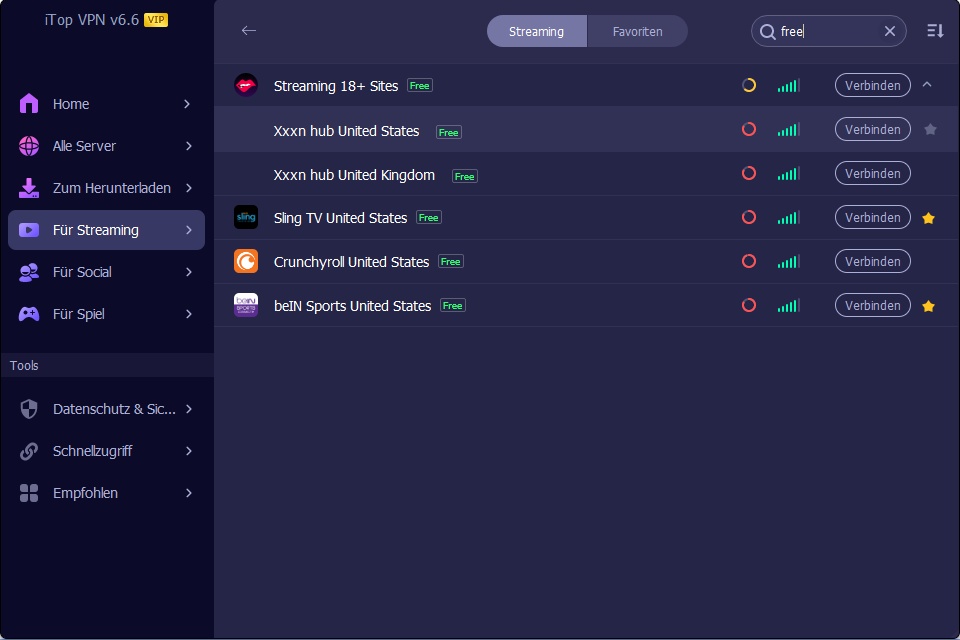
Für Online-Spiele ist ein VPN Server in geografischer Nähe entscheidend. Je kürzer die Distanz, desto geringer der Ping und desto stabiler das Spielerlebnis.
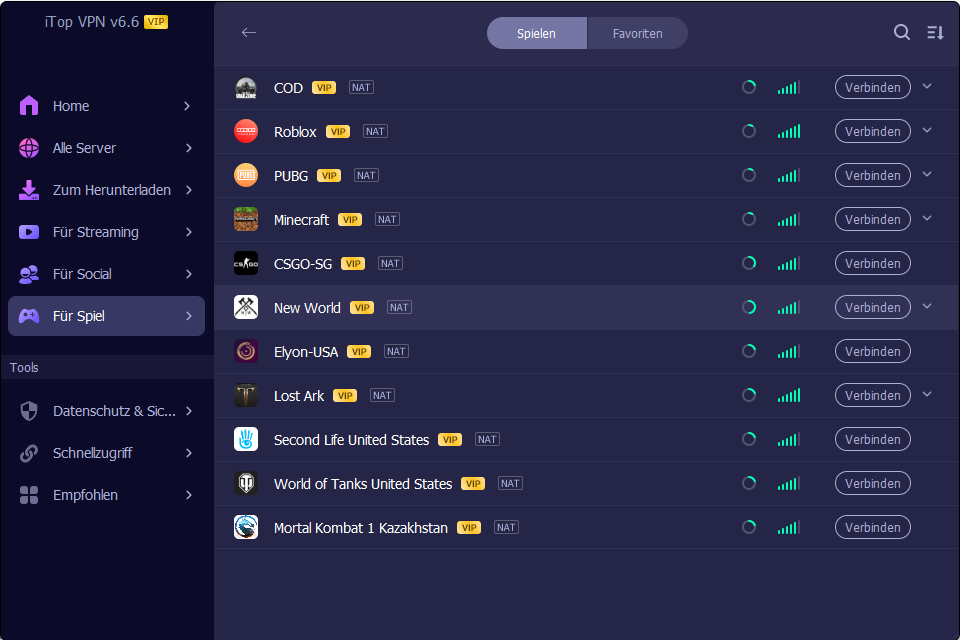
Achten Sie bei VPN Servern darauf, dass sie keine Protokolle speichern. iTop VPN bietet hier die Smart Connect-Funktion, die automatisch den schnellsten und stabilsten Server anhand von Entfernung und aktueller Auslastung auswählt.
iTop VPN stellt Server für Streaming, Gaming und sicheres Surfen bereit – darunter Standorte in Deutschland, den USA, Großbritannien, Japan und Singapur.
Hinweis: Mit iTop VPN richtest du keine eigenen Server ein, sondern stellst eine VPN-Verbindung (vpn windows) zu Anbieternetzwerken her. Die folgenden Schritte zeigen dir, wie das unter Windows, macOS, Linux und im Heimnetz funktioniert.
Download & Installation
Lade den iTop-Installer herunter, starte ihn und folge dem Assistenten. Erteile ggf. die Windows-Netzwerkberechtigungen.
App starten & einloggen
Standort wählen
Klicke auf „Inteligenter Standort“ für die schnellste Verbindung oder wähle manuell ein Land/ einen Server aus der Liste.
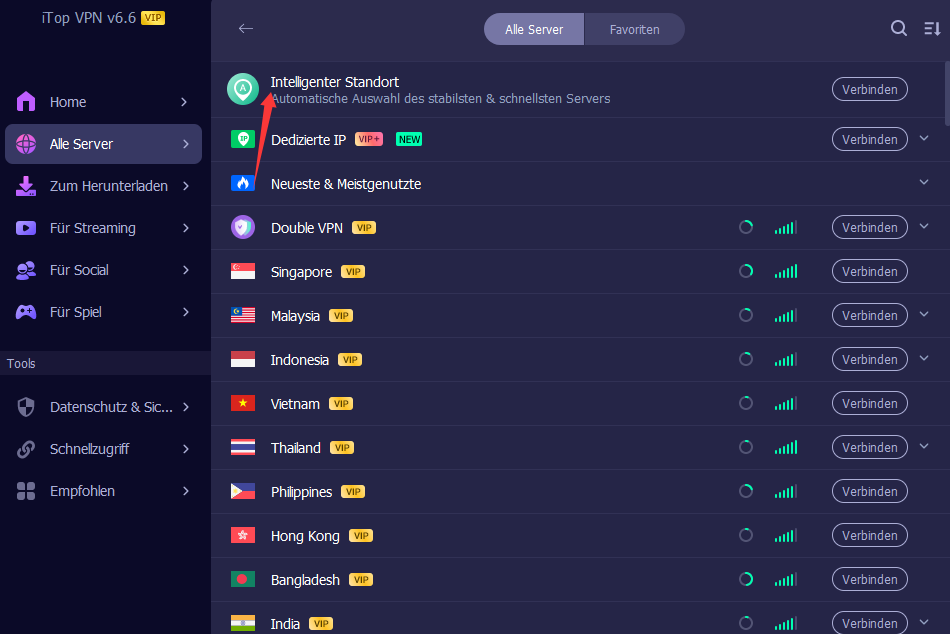
Verbinden
Klicke auf „Verbinden“. Warte, bis der Status „Verbunden“ angezeigt wird.
(Optional) Protokoll & Geschwindigkeit feinjustieren
Öffne Einstellungen → Verbindung/Protokoll und wechsle bei Bedarf zwischen Auto/UDP/TCP (falls angeboten), um Stabilität oder Streaming zu optimieren.
Kill Switch & Autostart aktivieren
Unter Einstellungen → Sicherheit Kill Switch einschalten; unter Allgemein „Mit Windows starten“ und „Auto-Connect“ aktivieren, wenn die Verbindung beim Booten stehen soll.
Split Tunneling (falls vorhanden)
Unter Split Tunneling festlegen, welche Apps immer durch den VPN-Tunnel gehen sollen (oder ausgespart werden).
Verbindung prüfen
Besuche eine IP-Prüfseite (z. B. wieistmeineip.de) – Land/ IP sollten zum gewählten Standort passen.
Trennen
Bei Bedarf auf „Trennen“ klicken.
Download & Installation
Ziehe iTop VPN in den Programme-Ordner. Starte die App.
Systemberechtigungen erlauben
Beim ersten Verbinden verlangt macOS die Installation eines VPN-Profils/Netzwerk-Erweiterung – „Zulassen“ und mit Admin-Passwort bestätigen.
Standort wählen & verbinden
In der App Smart Connect oder einen Standort wählen → „Verbinden“.
Autostart & Kill Switch
In Einstellungen Autostart und Kill Switch aktivieren (falls verfügbar).
Protokoll/Split Tunneling
Unter Einstellungen bei Bedarf Protokoll umstellen und App-Ausnahmen definieren (wenn angeboten).
Verbindung prüfen
IP/Standort über eine Prüfdomain prüfen.
Trennen
In der App „Trennen“ anklicken oder das VPN-Profil in der Menüleiste ausschalten.
Die konkreten Paketnamen können je nach Distribution variieren.
Variante A – Grafische App (falls bereitgestellt):
Paket laden & installieren
Lade die passende Datei für deine Distro (z. B. .deb für Debian/Ubuntu, .rpm für Fedora/openSUSE).
Debian/Ubuntu: sudo dpkg -i <Dateiname.deb> gefolgt von sudo apt -f install
Fedora/openSUSE: sudo rpm -i <Dateiname.rpm> bzw. DNF/Zypper verwenden
App starten & anmelden
Öffne iTop VPN aus dem Menü, melde dich an.
Standort wählen → verbinden
„Smart Connect“ oder Server manuell wählen → Verbinden.
(Optional) Autostart/Kill Switch/Split Tunneling
In den Einstellungen aktivieren, sofern die Linux-App das anbietet.
Verbindung testen
IP/Standort online prüfen.
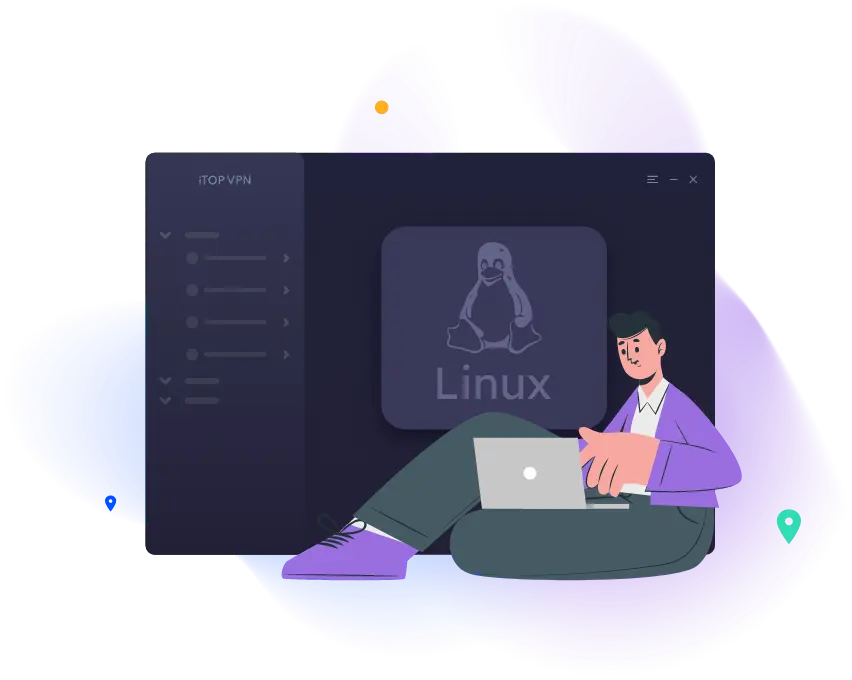
Variante B – System-Netzwerkmanager (falls Konfigdateien verfügbar):
Vom Anbieter bereitgestellte OpenVPN/WireGuard-Konfigdatei herunterladen.
Netzwerk-Einstellungen → VPN → Hinzufügen → Konfiguration importieren.
Zugangsdaten eintragen → Verbinden → IP prüfen.
Sie können Linux VPN ausprobieren
Es gibt drei praktikable Wege – wähle den, der zu deiner Hardware/Software passt:
Einfach & zuverlässig: Installiere iTop VPN auf Windows, macOS, Android, iOS (und Linux, falls App vorhanden).
Vorteil: Unabhängige Steuerung pro Gerät; volle Kompatibilität ohne Router-Anpassungen.
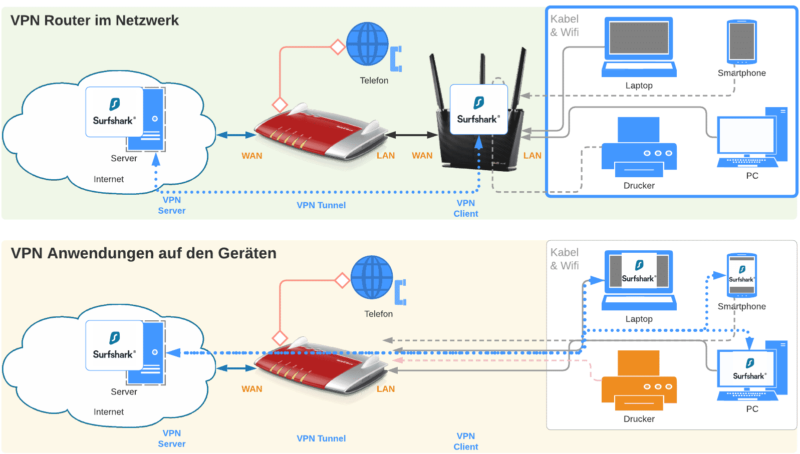
Windows:
Stelle die VPN-Verbindung mit iTop her.
Systemsteuerung → Netzwerk & Internet → Netzwerkverbindungen.
Rechtsklick auf die VPN-Schnittstelle → Eigenschaften → Freigabe.
„Anderen Benutzern im Netzwerk gestatten, die Internetverbindung…“ aktivieren und dein lokales Netzwerk/Hotspot auswählen.
Andere Geräte verbinden sich mit deinem PC-Hotspot bzw. LAN und nutzen die VPN-Leitung.
macOS:
VPN mit iTop verbinden.
Systemeinstellungen → Freigaben → Internetfreigabe.
„Verbindung freigeben von: (VPN)“ → „Für Computer über: WLAN/Ethernet“ wählen.
Internetfreigabe aktivieren; Clients verbinden sich mit deinem Mac-Hotspot/LAN.
Ob eine direkte Integration klappt, hängt davon ab, ob dein VPN-Anbieter WireGuard/OpenVPN-Konfigurationsdateien für Router anbietet und ob deine Fritz!Box-Firmware (FRITZ!OS, ideal ≥7.50) das unterstützt.
FRITZ!OS aktualisieren (über System → Update).
fritz.box öffnen → Internet → Freigaben → VPN (bei neueren Versionen ggf. VPN (WireGuard)).
„VPN-Verbindung hinzufügen“ → „Mit einem VPN-Anbieter verbinden“ (Bezeichnung kann variieren).
Konfigurationsdatei importieren (.conf für WireGuard oder .ovpn für OpenVPN) bzw. Daten manuell eintragen.
Anwenden und Verbindung starten.
Traffic-Routing prüfen: Falls angeboten, „Gesamten Datenverkehr über VPN“ aktivieren oder nur bestimmte Geräte zuweisen.
Funktion testen (IP-Check von einem im Heimnetz verbundenen Gerät).
Tipp: Wenn dein Anbieter keine Router-Konfigs liefert, nutze Weg 1 oder setze einen zusätzlichen VPN-Router (z. B. GL.iNet) hinter die Fritz!Box. Dieser wählt sich beim Anbieter ein; ausgewählte Heimgeräte steckst du an diesen VPN-Router.
Verbindet nicht / langsam: Anderen Server wählen; Protokoll wechseln (Auto ↔ UDP ↔ TCP); Kill Switch kurz aus/an.
Apps erreichen Dienste nicht: Split Tunneling nutzen (App ausnehmen) oder DNS in der App/System auf „Automatisch“ bzw. einen öffentlichen DNS stellen.
Streaming blockiert: Server mit Streaming-Label wählen (falls vorhanden) und Browser-Cache leeren.
IP ändert sich nicht: Verbindung trennen/neu verbinden; ggf. Firewall/Antivirus kurzzeitig testen; auf IP-Prüfseite neu laden.
Sind kostenlose VPN Server legal?
Ja, die Nutzung von VPN Servern ist in den meisten Ländern legal. Einschränkungen gelten nur in einzelnen Regionen mit starker Internetzensur.
Wo finde ich VPN Server?
VPN Server gibt es in fast allen Ländern weltweit. Anbieter wie iTop VPN bieten kostenlose und Premium-Server für verschiedene Zwecke an.
Welcher VPN Server ist der beste?
Das hängt von Ihrem Ziel ab: Für Streaming eignet sich ein Server im Zielland, für Gaming ein Server in der Nähe, und für Datenschutz ein Server ohne Logs.
Bietet iTop VPN österreichische Server?
Ja, iTop VPN stellt auch VPN Server in Österreich bereit – ideal zum Streamen und Surfen ohne Einschränkungen.
Ein VPN Server ist unverzichtbar, wenn Sie anonym, sicher und ohne Einschränkungen im Internet unterwegs sein möchten.
Mit iTop VPN profitieren Sie von:
vielen kostenlosen Servern,
spezialisierten Premium-Servern,
Smart Connect für automatische Auswahl,
Schutz Ihrer Privatsphäre ohne Logs.
Laden Sie iTop VPN noch heute herunter und testen Sie kostenlos, ob es Ihre Anforderungen an Sicherheit und Geschwindigkeit erfüllt.
Hinterlassen Sie einen Kommentar Ihre E-Mail Adresse wird nicht veröffentlicht.